当电脑中病毒的时候,一般我们会进入系统安全模式进行杀毒.那么我们怎么进入系统安全模式呢?其实方法很简单,下面就由自由互联小编来跟大家分享电脑怎么进入安全模式杀毒的步骤教
当电脑中病毒的时候,一般我们会进入系统安全模式进行杀毒.那么我们怎么进入系统安全模式呢?其实方法很简单,下面就由自由互联小编来跟大家分享电脑怎么进入安全模式杀毒的步骤教程.更多电脑教程,尽在小白系统官网
怎么进入安全模式杀毒
1.我们需要按下电源键启动电脑,然后又关机,连续重复这个操作3~4次。很快就会出现自动修复的界面。

2.接着我们需要点击高级选项,在出现以下界面时,选择疑难解答。
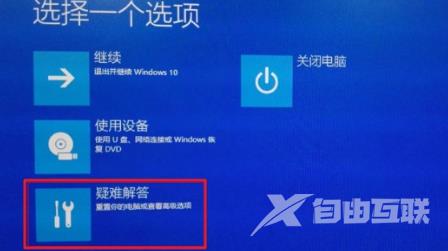
3.在页面中点击高级选项按钮。

4.进入高级选项的页面后,在该界面我们可以看到启动设置并点击它。
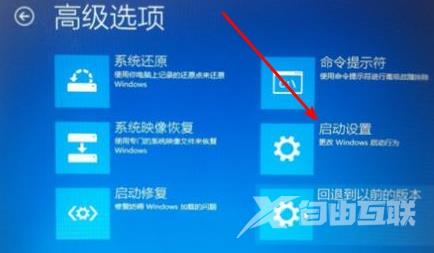
5.然后我们在启动设置界面中,启用安全模式,点击重启即可。

6.重启之后进入到刚刚的页面现在我们可以知道,启动安全模式是按键盘上的f4键。
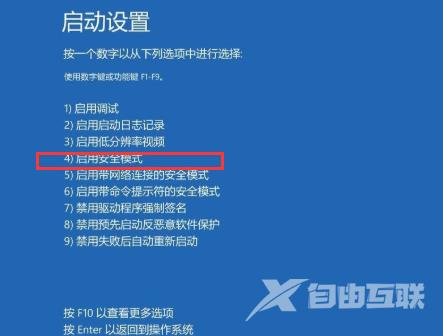
7.当我们按了f4键后电脑就进入了安全模式当中,我们打开一个杀毒软件,例如电脑管家。
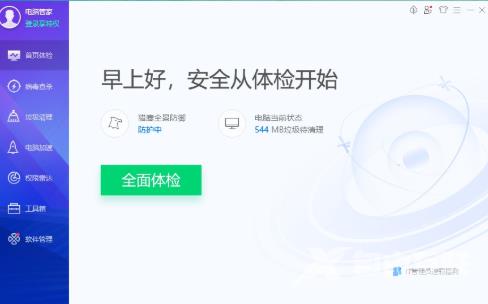
8.开始选择病毒查杀,一般情况下,下拉闪电杀毒选择全盘杀毒,以达最佳效果。
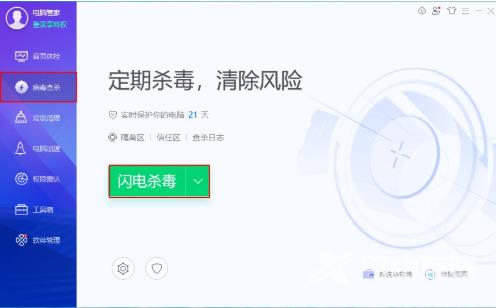
9.最后把检测的病毒进行清理,完成这些步骤之后,重启电脑操作问题就解决啦。
